如何使用jmeter录制浏览器Https请求过程图解
2020-05-01 12:07
931 查看
Jmeter录制脚本时,跟http脚本录制主要区别是,https录制需要添加安全证书。
那么在jmeter上如何操作呢?且看下面的操作步骤
一、jmeter的代理服务器及证书配置
1、打开jmeter后,在工作台右键选择非测试元件,添加“HTTP代理服务器”

2、在线程组下面添加“录制控制器”

3、在"http代理服务器"界面,目标控制器选择,之前添加好的线程组;排除模式添加 .*\.(js|css|PNG|jpg|png|gif).* ,过滤掉js、css、png、jpg等信息。
点击“启动”按钮,会在jmeter的bin目录下生成一个安全证书文件:ApacheJMeterTemporaryRootCA.crt
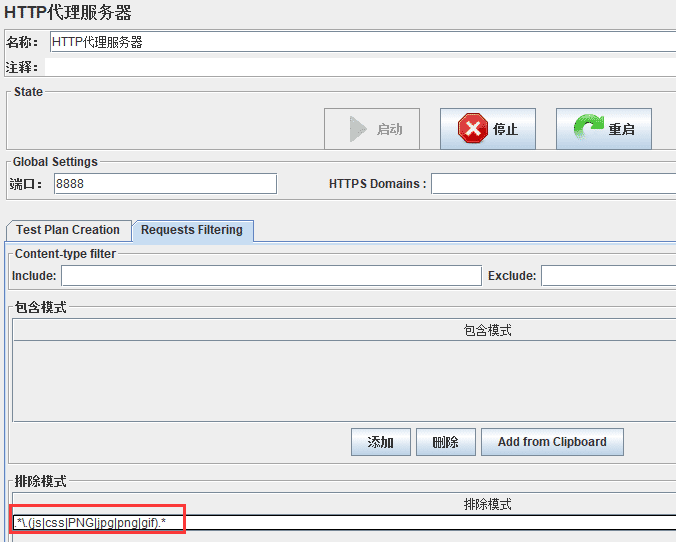
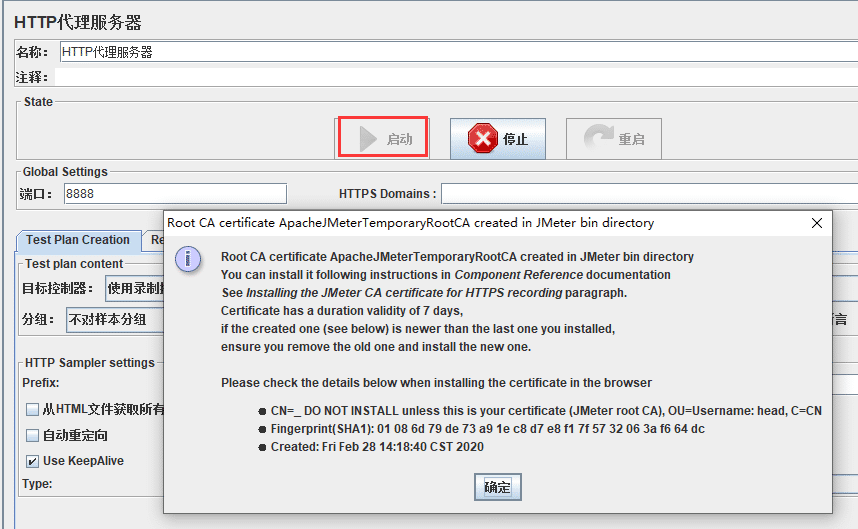
然后点击“确定”。
4、导入jmeter安全证书,在菜单选项→ssl管理器,导入jmeter/bin目录下的安全证书文件ApacheJMeterTemporaryRootCA.crt,这样录制https的代理服务器就启动并设置成功了


二、浏览器的代理服务器及证书配置
1、以火狐浏览器为例, 找到证书管理器→导入jmeter中bin目录下的安全证书→确定
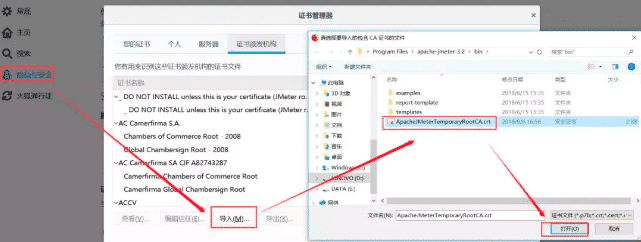
2、浏览器设置好代理配置,127.0.01,端口8888和jmeter保持一致;且勾选为所有协议使用相同代理服务器,点击确定。
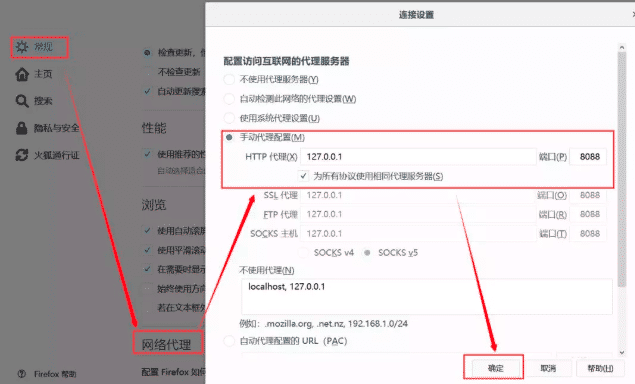
3、在浏览器中输入要访问的网址进行相关操作,就能在jmeter中看到录制的https脚本了
注意:jmeter录制完脚本后,记得停止jmeter代理服务器,同时记得关闭浏览器代理配置,不然浏览器不能正常访问网站哟。
以上就是本文的全部内容,希望对大家的学习有所帮助
您可能感兴趣的文章:
相关文章推荐
- iOS开发工具-如何使用网络封包分析工具Charles,通过配置proxy对http、https、tcp、udp 等协议的请求响应过程交互信息进行分析、判断、解决我们移动开发中的遇到的各种实际问题。
- fiddler使用第一章-链接浏览器-如何抓取https请求
- 如何使用fiddler抓取https请求(PC和移动端)
- 在iOS9中,苹果将原http协议改成了https协议,使用 TLS1.2 SSL加密请求数据。如何解决报错
- 升级为iOS9后,默认请求类型为https,如何使用http进行请求会报错
- 如何在Spring Boot中,使用Https提供服务,并将Http请求自动重定向到Https。
- 浏览器---Chrome前端开发必备插件,如何设置代理,react调试,定死https协议,sublime热更新,浏览器发请求post
- JMeter 如何把上一个请求的结果作为下一个请求的参数 —— 使用正则提取器
- 如何使用express框架搭建node服务,并在浏览器请求服务,简单体验前后交互的流程的js代码
- 如何使用Phoenix Framework定制的浏览器录制元素属性
- 浏览器和服务器在基于https进行请求链接到数据传输过程中,用到了如下哪些技术
- JMeter 如何把上一个请求的结果作为下一个请求的参数 —— 使用正则提取器
- jmeter 如何将上一个请求的结果作为下一个请求的参数——使用正则提取器
- jmeter 如何将上一个请求的结果作为下一个请求的参数——使用正则提取器
- Salesforce如何使用标准批准过程实现自动审批 - 图解自动审批配置
- windows下使用Charles工具如何对android手机https请求进行抓包
- JMeter 如何把上一个请求的结果作为下一个请求的参数 —— 使用正则提取器
- 图解https发起请求的过程
- 【转】jmeter 如何将上一个请求的结果作为下一个请求的参数——使用正则提取器
